ファイルの拡張子によって指定したアイコンを表示させることができます。
ここでは、そのファイルタイプの登録・変更・削除を行います。
|
1.ファイルタイプを登録する手順
手順1-1.「管理者設定」ボタンを押します
文書管理画面の右下にある「管理者設定」ボタンを押します。
|
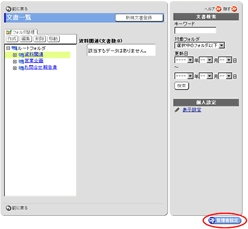
|
手順1-2.[ファイルタイプ設定]リンクを押します
【文書管理設定】欄の[ファイルタイプ設定]リンクを押します。
|
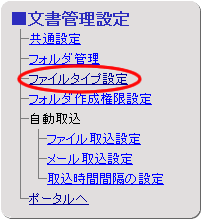
|
手順1-3. を押します を押します
ファイルタイプ一覧の「新規ファイルタイプ登録」ボタンを押します。
|

|
手順1-4.ファイルタイプ情報を入力します
| 項目名 |
説明 |
| タイトル |
ファイルタイプのタイトルを入力します。 |
| 拡張子 |
拡張子を入力します。拡張子は半角英数字で入力してください。 |
| アイコン |
[参照]ボタンを押して、表示するアイコンのイメージファイルを選択してください。 |
手順1-5. を押してください を押してください
 を押すとファイルタイプが登録され、ファイルタイプ一覧に表示されます。 を押すとファイルタイプが登録され、ファイルタイプ一覧に表示されます。
|
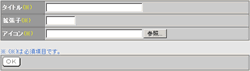
|
2.ファイルタイプを変更する手順
手順2-1.「管理者設定」ボタンを押します
手順1-1と同様です。
手順2-2.[ファイルタイプ設定]リンクを押します
手順1-2と同様です。
手順2-3."タイトル"リンクを押します
ファイルタイプ一覧から、変更したいファイルタイプの"タイトル"リンクを押してください。
手順2-4.ファイルタイプ情報を変更します
ファイルタイプの変更画面でファイルタイプ情報を変更します。
手順2-5. を押してください を押してください
 を押して、変更完了です。 を押して、変更完了です。
※[削除]ボタンを押すと、このファイルタイプを削除することができます。
|
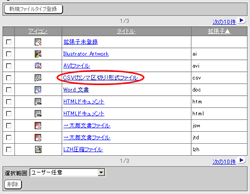
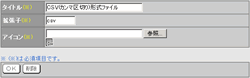
|
3.ファイルタイプを一覧から削除する手順
手順3-1.「管理者設定」ボタンを押します
手順1-1と同様です。
手順3-2.[ファイルタイプ設定]リンクを押します
手順1-2と同様です。
手順3-3.削除するファイルタイプを選択します
ファイルタイプ一覧から削除したいファイルタイプを選択してください。
手順3-4. を押します を押します
 を押すと、削除の確認メッセージが表示されます。 を押すと、削除の確認メッセージが表示されます。
手順3-5. を押してください を押してください
 を押すと削除完了です。 を押すと削除完了です。
|
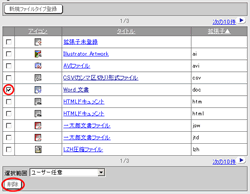
|